电脑出现DNS错误不能上网怎么解决
1、打开控制面板,点击进入“网络和internet”。
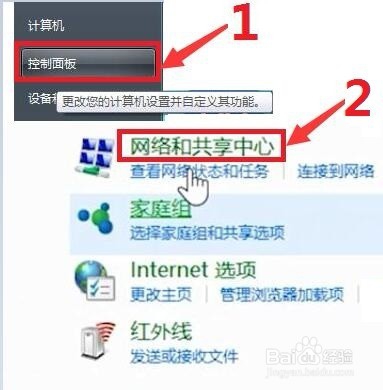
2、点击【更改适配器设置】,右键点击“以太网”,点击【属性】。
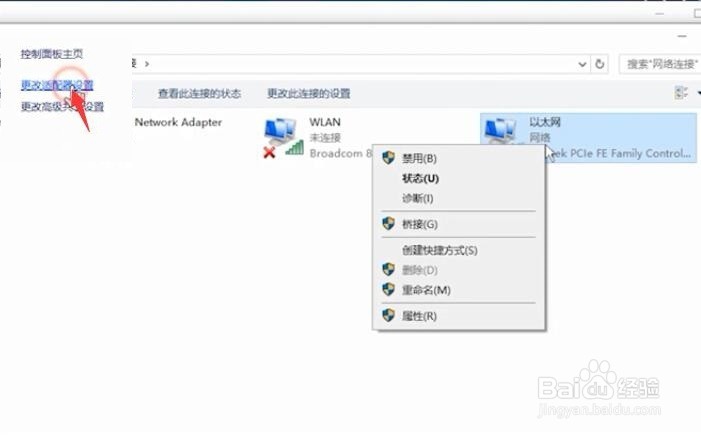
3、双击打开internet协议版本4(TCP/IPV4)/属性。
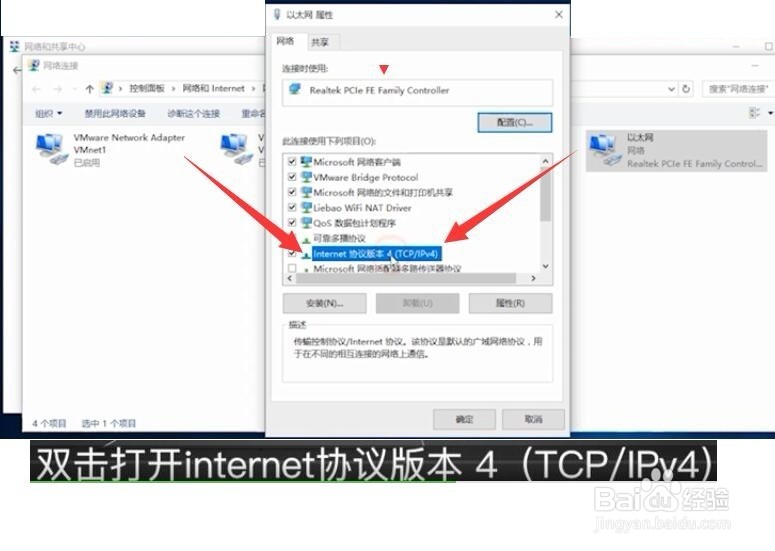
4、勾选使用下面的DNS服务器地址,按视频所示,设置DNS,点击确定。
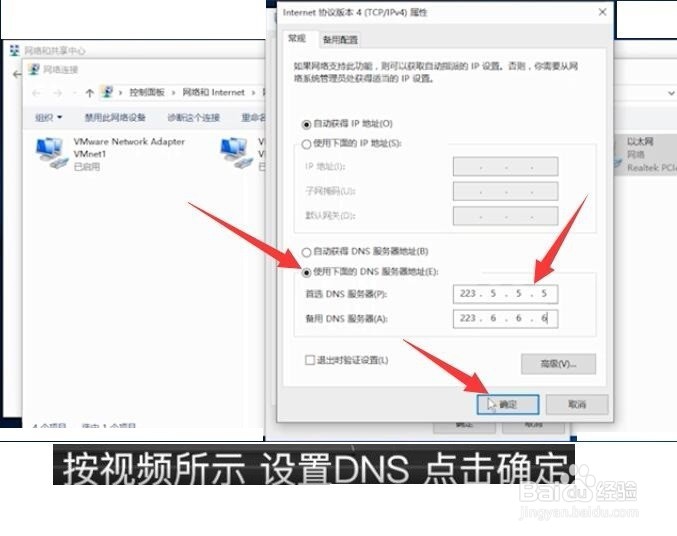
5、通过windows键+R键打开运行命令窗口,输入cmd。
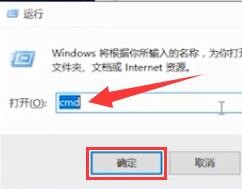
6、输入视频所示代码,点击ENTER键,显示已成功刷新DNS解析缓存。
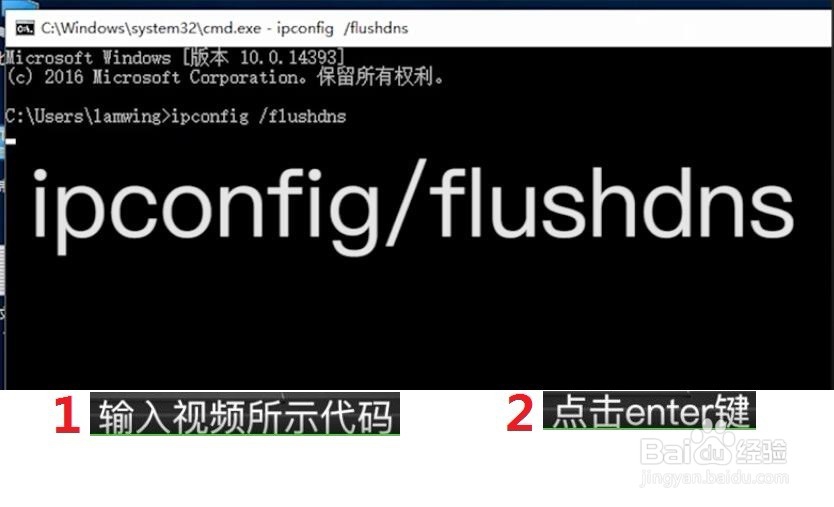
声明:本网站引用、摘录或转载内容仅供网站访问者交流或参考,不代表本站立场,如存在版权或非法内容,请联系站长删除,联系邮箱:site.kefu@qq.com。
阅读量:97
阅读量:25
阅读量:70
阅读量:86
阅读量:83